PS制作花朵光束效果教程
时间:2025-08-28 20:45:42 347浏览 收藏
想要用Photoshop打造梦幻般的花朵光束效果吗?Photoshop作为强大的图像处理软件,能帮助你轻松实现各种创意。本文将详细介绍如何使用PS制作唯美的花朵光束特效,让你掌握花瓣光束的制作技巧。从新建画布、黑色背景填充开始,一步步教你利用椭圆选框工具和透视命令,配合图层复制变换,快速生成绚丽的花瓣状光束。无论你是PS新手还是有一定基础,都能通过本文的教程,创造出令人惊艳的视觉效果。快来学习,让你的作品充满艺术气息吧!
photoshop是一款深受广大用户喜爱的图像处理软件,能够帮助我们实现多种创意效果。接下来,就为大家详细介绍如何在ps中制作唯美的花朵光束效果,一起来学习吧!

如何用ps制作花朵光束特效
第一步:打开ps软件,创建一个新的空白画布,然后按下Ctrl+Delete键,用黑色填充背景层
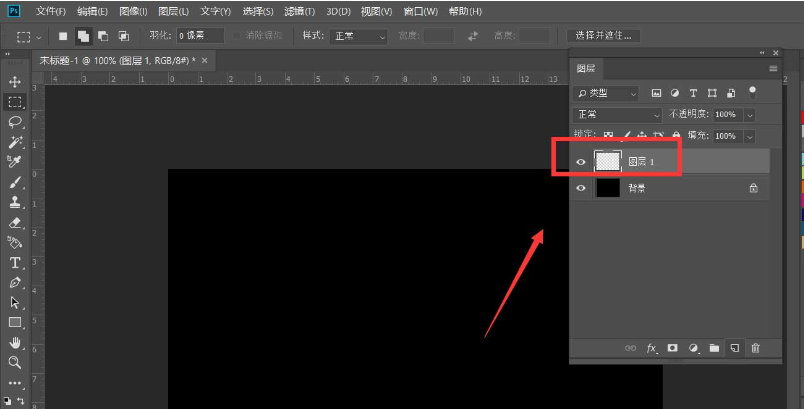
第二步:新建一个图层,选择工具栏中的椭圆选框工具,绘制一个正圆形选区
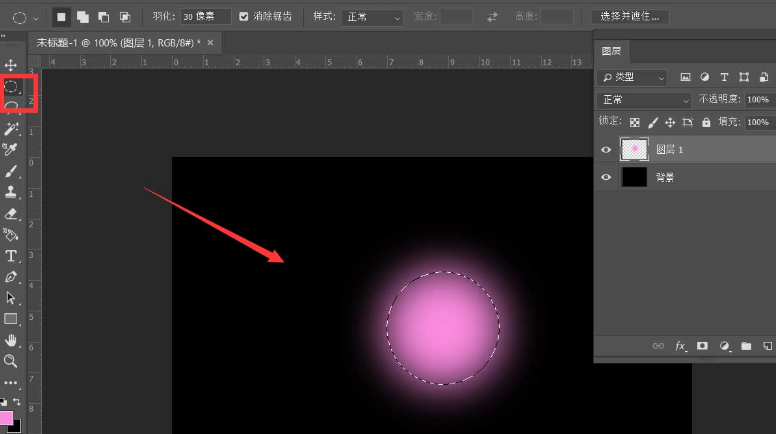
第三步:鼠标右键点击选区内的图形,从弹出的菜单中选择“透视”命令
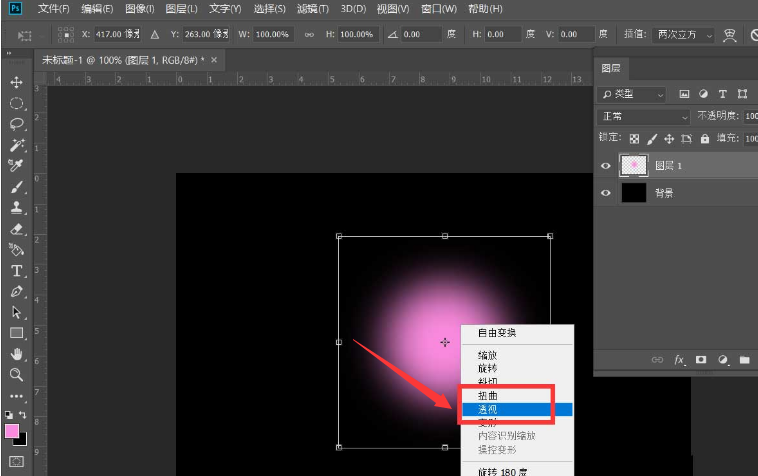
第四步:调整图形为如下图所示的拉伸形态,随后将图层旋转30度,并使用快捷键Ctrl+Shift+Alt+T重复复制并变换图层,形成花瓣状光束效果
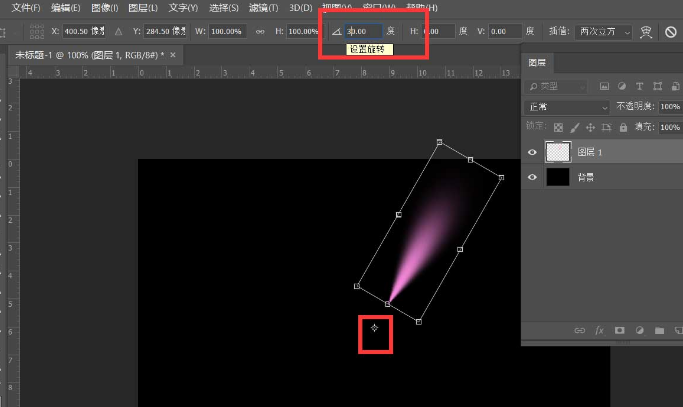
今天关于《PS制作花朵光束效果教程》的内容介绍就到此结束,如果有什么疑问或者建议,可以在golang学习网公众号下多多回复交流;文中若有不正之处,也希望回复留言以告知!
相关阅读
更多>
-
501 收藏
-
501 收藏
-
501 收藏
-
501 收藏
-
501 收藏
最新阅读
更多>
-
148 收藏
-
476 收藏
-
495 收藏
-
137 收藏
-
345 收藏
-
350 收藏
-
444 收藏
-
305 收藏
-
438 收藏
-
330 收藏
-
289 收藏
-
354 收藏
课程推荐
更多>
-

- 前端进阶之JavaScript设计模式
- 设计模式是开发人员在软件开发过程中面临一般问题时的解决方案,代表了最佳的实践。本课程的主打内容包括JS常见设计模式以及具体应用场景,打造一站式知识长龙服务,适合有JS基础的同学学习。
- 立即学习 543次学习
-

- GO语言核心编程课程
- 本课程采用真实案例,全面具体可落地,从理论到实践,一步一步将GO核心编程技术、编程思想、底层实现融会贯通,使学习者贴近时代脉搏,做IT互联网时代的弄潮儿。
- 立即学习 516次学习
-

- 简单聊聊mysql8与网络通信
- 如有问题加微信:Le-studyg;在课程中,我们将首先介绍MySQL8的新特性,包括性能优化、安全增强、新数据类型等,帮助学生快速熟悉MySQL8的最新功能。接着,我们将深入解析MySQL的网络通信机制,包括协议、连接管理、数据传输等,让
- 立即学习 500次学习
-

- JavaScript正则表达式基础与实战
- 在任何一门编程语言中,正则表达式,都是一项重要的知识,它提供了高效的字符串匹配与捕获机制,可以极大的简化程序设计。
- 立即学习 487次学习
-

- 从零制作响应式网站—Grid布局
- 本系列教程将展示从零制作一个假想的网络科技公司官网,分为导航,轮播,关于我们,成功案例,服务流程,团队介绍,数据部分,公司动态,底部信息等内容区块。网站整体采用CSSGrid布局,支持响应式,有流畅过渡和展现动画。
- 立即学习 485次学习
